
linuxu盘windows系统,如何使用U盘安装Linux系统——轻松实现多系统共存
时间:2024-10-16 来源:网络 人气:
如何使用U盘安装Linux系统——轻松实现多系统共存

随着信息技术的不断发展,Linux系统因其开源、稳定、安全等特性,越来越受到广大用户的喜爱。而使用U盘安装Linux系统,不仅方便快捷,还能实现多系统共存,满足不同场景下的使用需求。本文将详细介绍如何使用U盘安装Linux系统,让您轻松上手。
一、准备U盘和Linux系统镜像
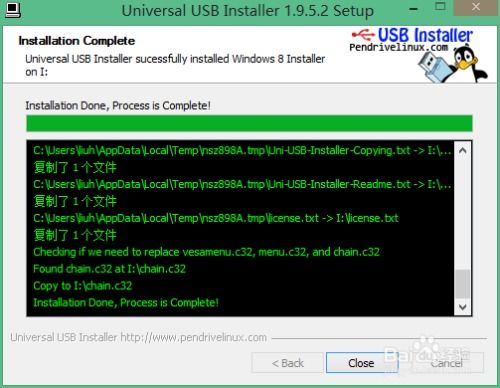
在开始安装之前,您需要准备以下材料:
一个至少8GB容量的U盘
Linux系统镜像文件(如Ubuntu、Fedora等)
您可以从Linux发行版的官方网站下载系统镜像文件,或者使用第三方网站提供的镜像下载服务。
二、制作U盘启动盘

为了将Linux系统镜像写入U盘,您需要使用专门的软件制作启动盘。以下介绍两种常用的制作方法:
1. 使用Windows系统制作启动盘
(1)下载并安装制作启动盘的软件,如Rufus、USB Installer等。
(2)将U盘插入电脑,选择U盘作为目标设备。
(3)在软件中选择Linux系统镜像文件,点击“开始”按钮开始制作。
(4)等待制作完成,U盘启动盘制作成功。
2. 使用Linux系统制作启动盘
(1)在Linux系统中打开终端。
(2)使用以下命令查找U盘的设备路径:
sudo fdisk -l
(3)根据设备路径,使用以下命令将Linux系统镜像写入U盘:
sudo dd if=/path/to/iso of=/dev/sdX bs=4M status=progress
(4)将U盘插入电脑,重启电脑并按F2、F12等键进入BIOS设置,将U盘设置为第一启动设备。
(5)重启电脑,从U盘启动并开始安装Linux系统。
三、安装Linux系统

在U盘启动并进入Linux系统安装界面后,按照以下步骤进行安装:
选择安装语言和键盘布局。
选择安装类型,如“自定义(高级)”。
选择分区方式,如“手动分区”。
根据需要划分根分区、交换分区和家目录分区。
设置用户名、密码等信息。
等待安装完成,重启电脑。
使用U盘安装Linux系统,不仅方便快捷,还能实现多系统共存。通过本文的介绍,相信您已经掌握了使用U盘安装Linux系统的技巧。赶快动手尝试吧,让您的电脑焕发新的活力!
相关推荐
教程资讯
教程资讯排行













